Содержание
Конечно, вот шаги для подключения вашего веб-сайта к менеджеру событий Facebook:
Шаг 1. Доступ к менеджеру событий #
- Войдите в свою учетную запись Facebook Business Manager.
- Нажать на "Все инструменты» в строке меню.
- В раскрывающемся меню выберите «Event Manager".
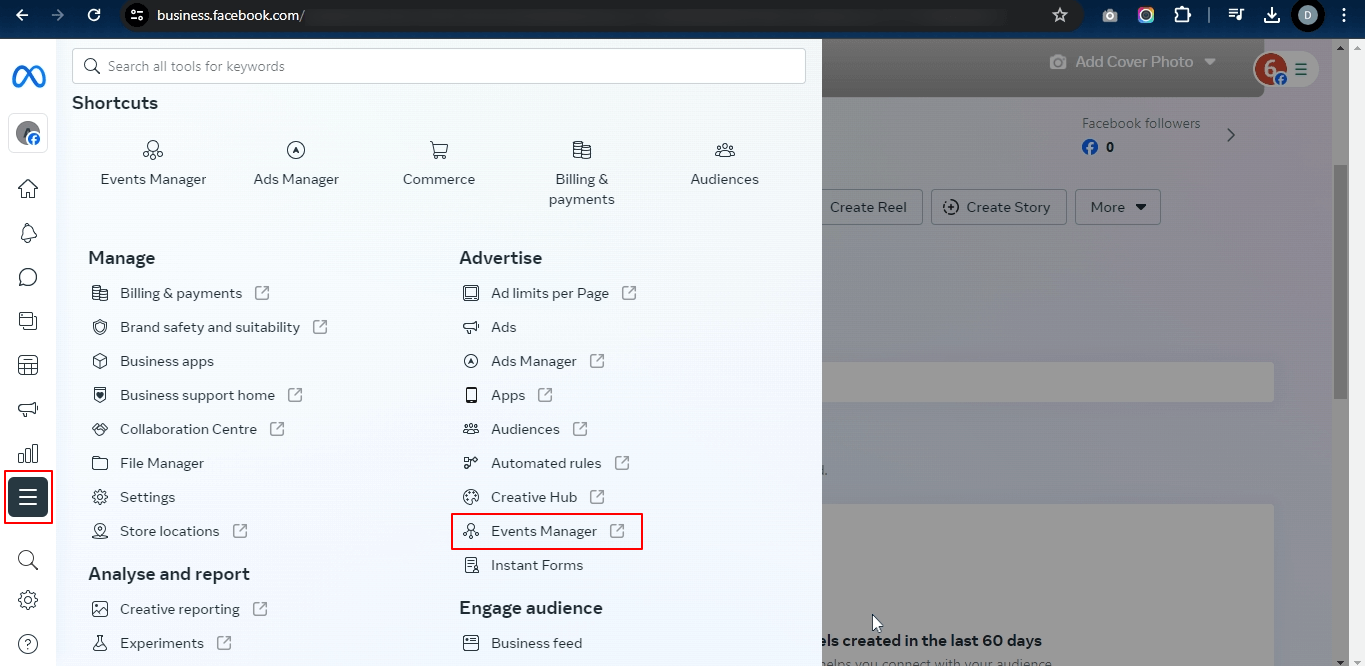
Шаг 2. Подключить источник данных #
- На экране «Менеджер событий» найдите «Подключить источники данных» в меню.
- Нажмите здесь.
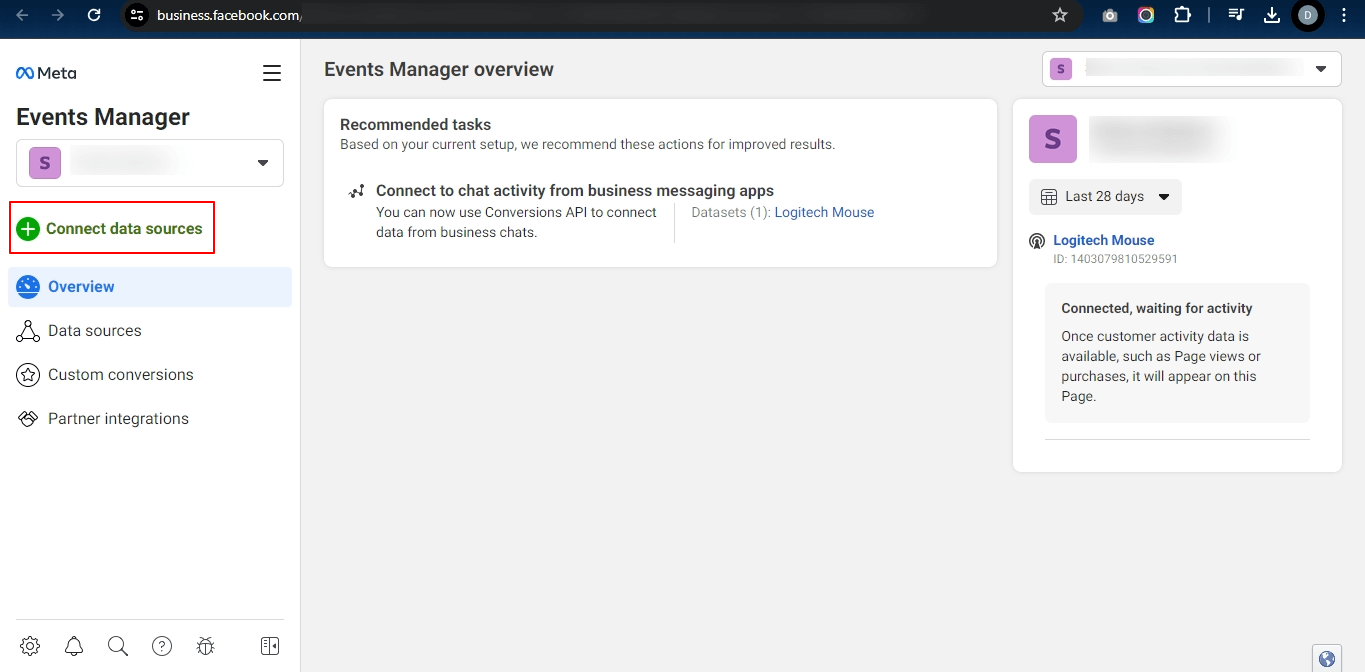
Шаг 3. Выберите Интернет и подключайтесь #
- Появится всплывающее окно. Выбрать "Интернет» из доступных источников данных.
- Нажмите кнопку "Объединяйтесь», Чтобы продолжить.
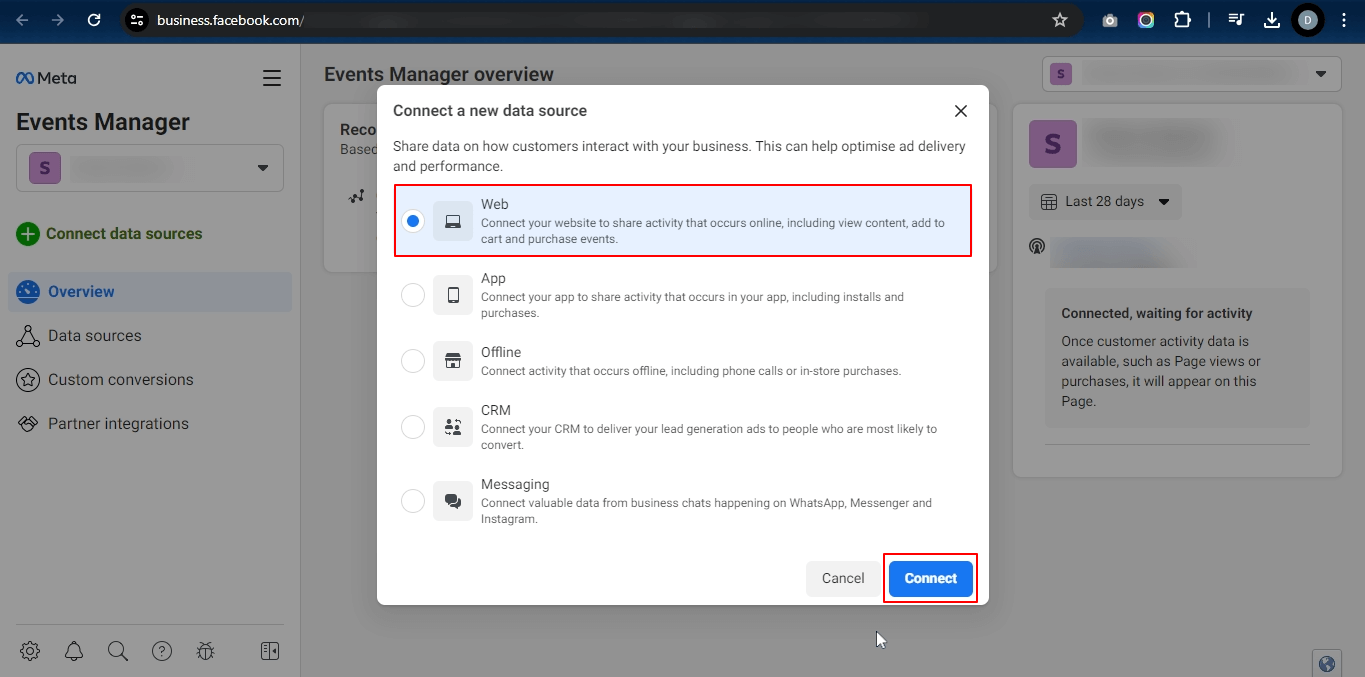
Шаг 4. Создайте новый набор данных #
- Во всплывающем окне введите желаемое имя для вашего нового набора данных (например, «Пиксель моего веб-сайта»).
- Нажмите кнопку "Создавай», чтобы подтвердить создание набора данных.
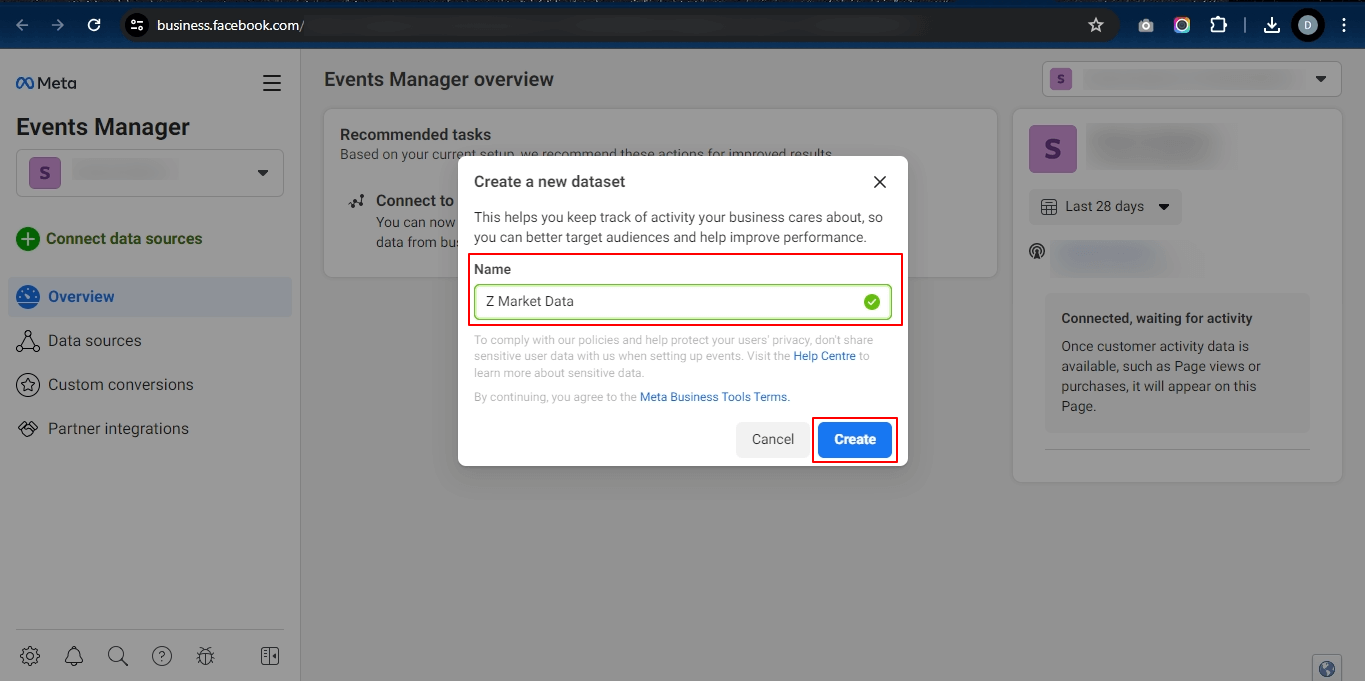
Шаг 5. Введите URL-адрес веб-сайта и подтвердите #
- Вам будет предложено ввести URL-адрес вашего веб-сайта в специально отведенное поле.
- Нажмите кнопку "Проверка», чтобы проверить соединение между Facebook и вашим сайтом.
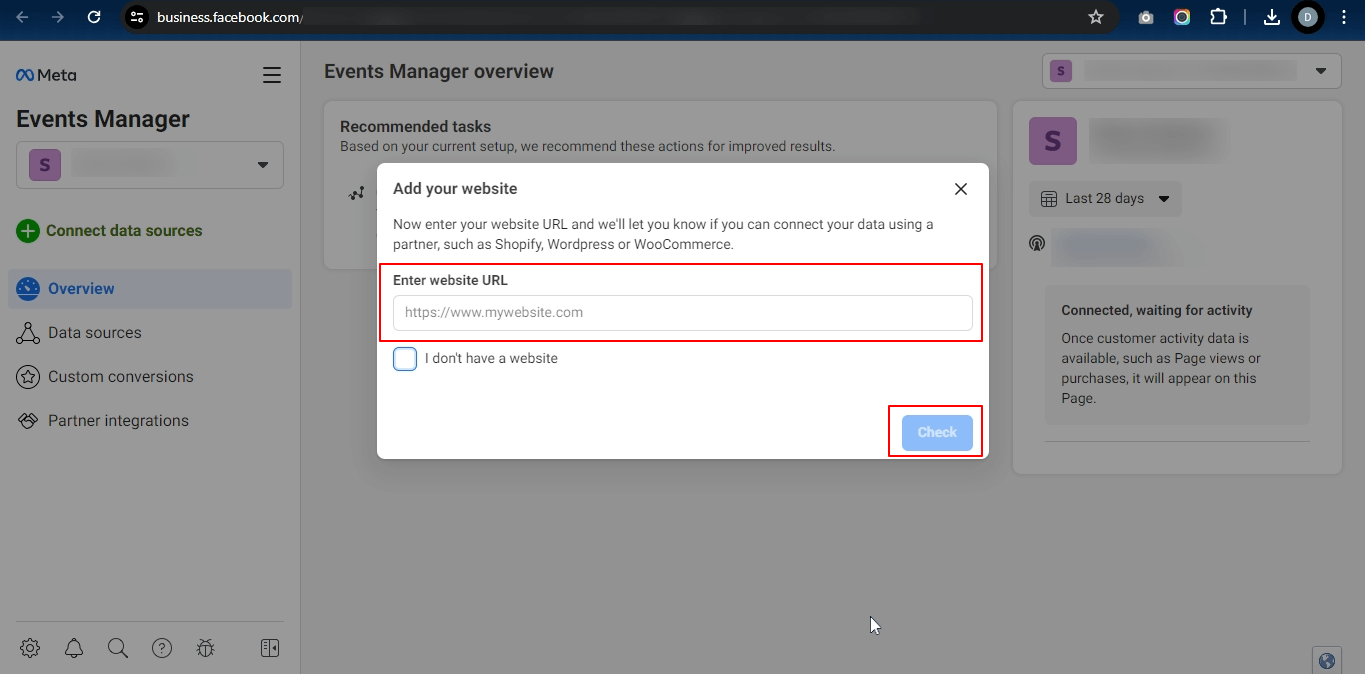
Шаг 6. Найдите и скопируйте идентификатор пикселя #
- После завершения проверки вернитесь на страницу «Обзор Event Manager».
- Найдите вновь созданный набор данных (например, «Пиксель моего веб-сайта»).
- Идентификатор пикселя отображается в сведениях о наборе данных.
- Скопируйте этот идентификатор пикселя для использования в будущем.
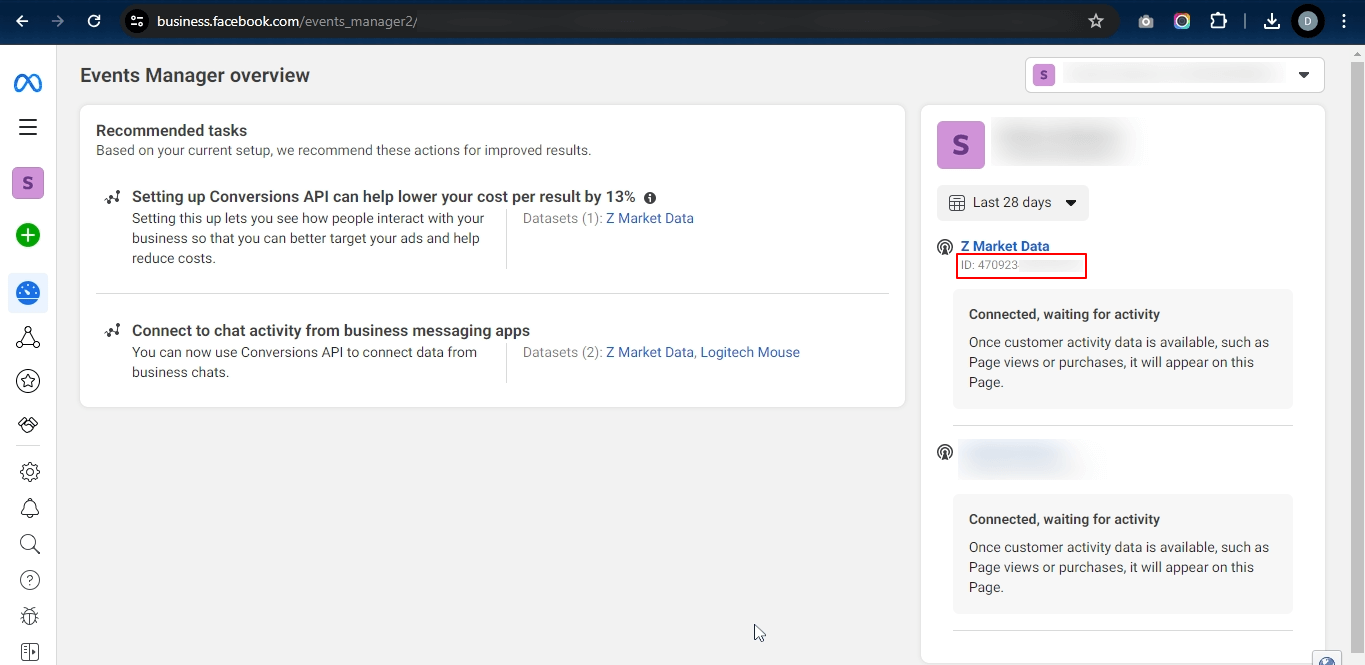
Вы успешно создали новый набор данных Facebook с идентификатором пикселя Facebook. Теперь вы можете интегрировать Pixel ID с плагином Conversios WordPress и приложениями Shopify, которые вы используете для отслеживания.
Если вы также хотите сгенерировать токен доступа к API конверсии Facebook.
См. раздел «Как создать токен API конверсий Facebook».